今だから始めよう!flickrの基本的な使い方・写真整理のコツをまとめて紹介します。
2016/06/03
Collections(コレクション)
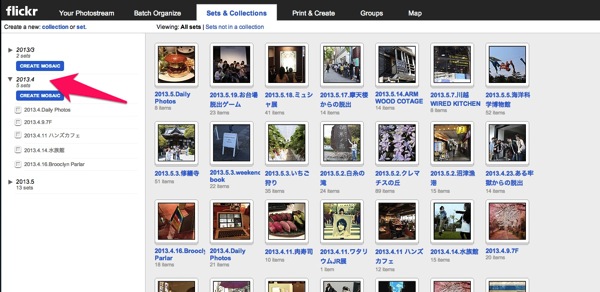
flickrのはもう一つCollections(コレクション)という機能があってこのコレクションとセット上手く使えれば劇的にflickrが使いやすくなります。
コレクションというのはさっき作成したセットをさらにまとめることができる機能です。
僕は一日ごとのイベントをセットとしてまとめ、それを「2013年5月」といったコレクションでさらにまとめています。これなら目的の写真の場所が簡単にわかるので是非真似してみて下さい。
コレクションは左サイドバーに表示されるので登録したいセットをドラッグアンドドロップするだけ。これだけで簡単にまとめられます。
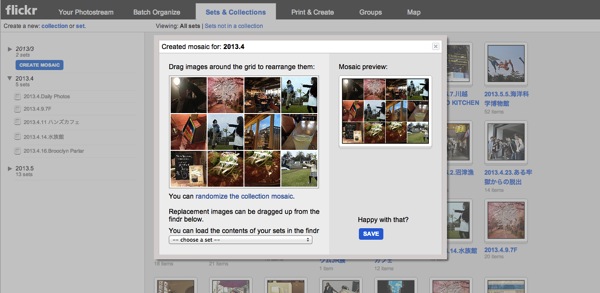
こちらもセットと同じく青い「Create mosaic」というボタンをクリックすると中に入っている写真からこのようにモザイクの表紙を作ってくれます。「あー今月はこんなことあったなぁ…」と感傷に浸れるのでふと気づいた時にやってみて下さい。
このコレクションとセットの仕組みさえ分かってしまえばもうflickrはあなたの手中ですよ。
flickrはアップロードが肝!!
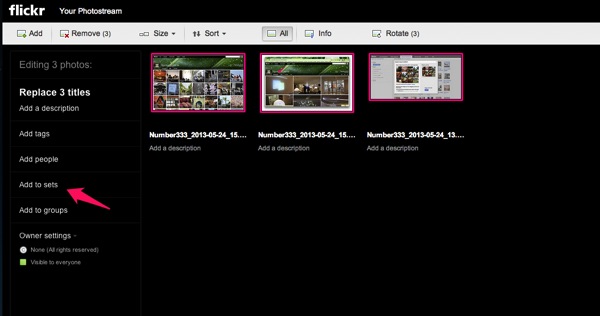
この記事で口をレモン果汁100%ばりにすっぱくしてでも言いたいのがflickrはアップロードが肝という事!
flickrは容量を気にせず写真を上げられるのでポンポンと無作為にアップロードしてしまいがちですが、それはやめましょう。ただでさえ大量の写真が上げられるので後で写真を整理するのはとても大変だから。きっと皆さんも写真だけ上げて整理せず放置してしまっている状態になっている方多いのではないでしょうか。
写真をアップロードしてからだとやる気も起きづらいので必ずアップロード時に整理するということを徹底しましょう。flickrではアップロードをするときに写真のセットを指定できるのでこの時にもうまとめた状態でアップロードすることを心掛けて下さい。
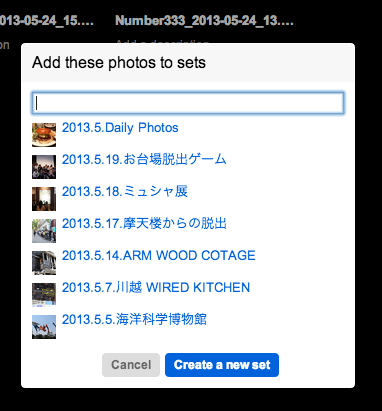
アップロード時に新しくセットを作成することもできます。
この時に日付やイベント名をしっかり設定しておけばあとでいじることはほとんど無いので面倒くさいかもしれませんがやっておきましょう。慣れれば別段抵抗はなくなります。
おすすめのflickrアプリ
ここまでで主なflickrの使い方の説明は終わりですが、最後に僕が利用しているflickr対応のアプリだけ紹介して終わりにします。
Macでは「flickery」という有料アプリを使っています。
flickrはwebだとダウンロードがちょっとしにくいのでこのアプリを使ってMacに落とすことが多いですね。
iPhoneでは今は「FlickStackr」を使っています。
これ一つでアップロードからセット・コレクションの編集までできるのでとても使い勝手の良いアプリです。
おわりに
以上flickrの簡単な使い方の説明でした。
僕はデジイチで撮った写真をEye-fiというメモリーカードを使って自動的にiPhoneに写真を送り、iPhoneからFlickStackrで整理しつつflickrにアップロードするという流れで運用しています。
一旦自分なりのシステムとフローが確立できるとこんなに楽しいものは無いですよ!flickrを使い始めてさらに写真を撮るのが好きになりました。
これからもflickrとは長い付き合いになりそうなので工夫しながら改良を加えて行きたいと思います。
始めるなら今でしょ、flickr。
PITE.(@infoNumber333)











